随着技术的进步和革新,高通量的数据越来越容易,在SCI文章中也越来越重要。不管是转录组学还是蛋白质组学,对分析得到的差异分子进行聚类,最先想到的,必然是GO富集分析。GO富集分析在很多文章中都成为Figure的一部分,一张好看的GO分析图,是可以给数据加分的。在此,小编在此给大家分享最常见的GO分析图的绘制,保证手把手学会哟。
壹
软件运行准备
Prism和excel,小编用的是Prism 8版本,以及excel2016版本。
贰
数据准备
GO分析分为3部分,分别是生物过程(Biological Process,BP),细胞组成(Cellular Component,CC)分子功能(Molecular Function,MF)。GO分析可以通过数据于DAVID数据库工具即可,操作步骤为输入数据,选择种属,选择聚类,下载数据即可。
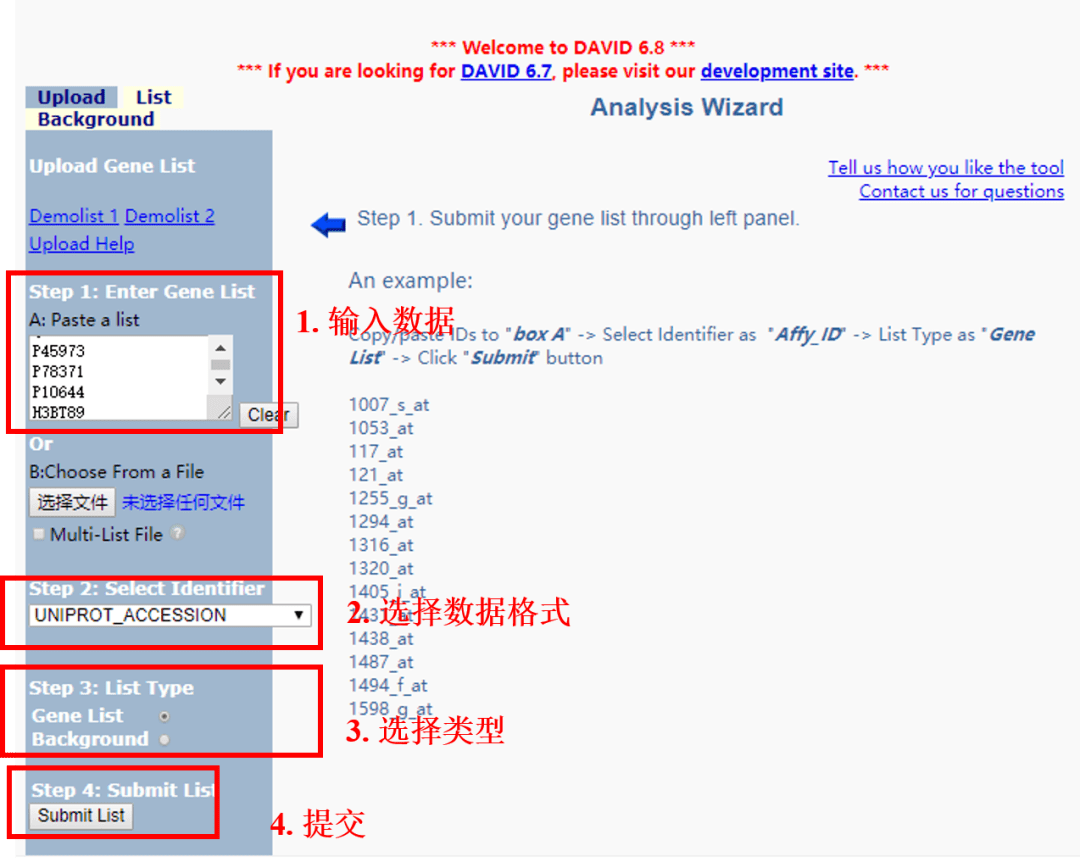
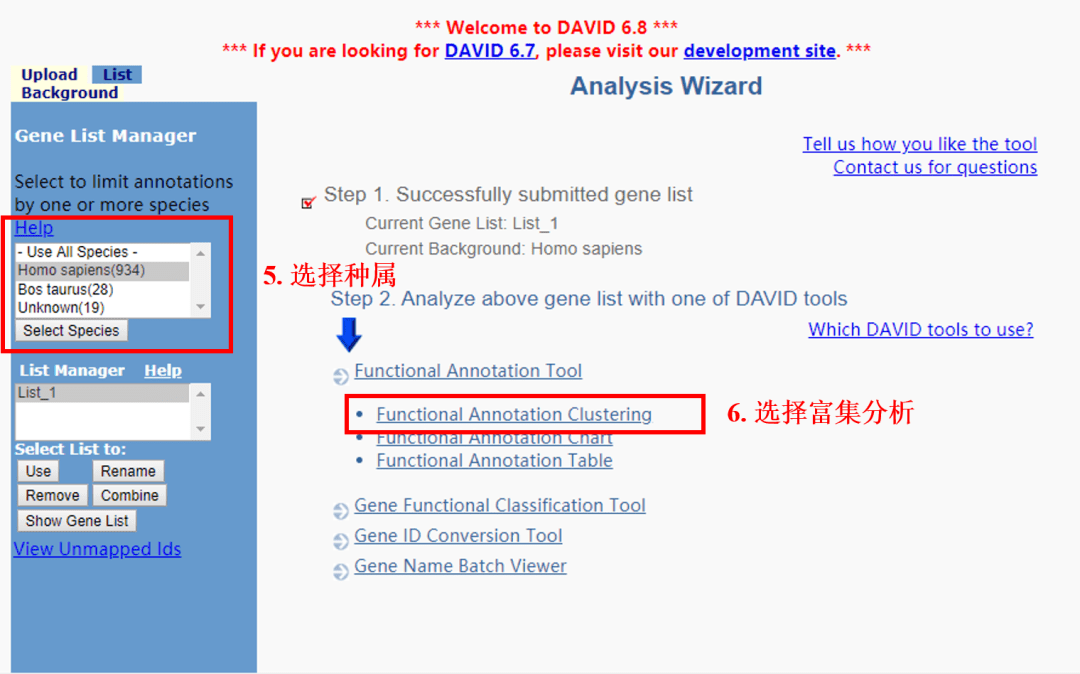
得到的数据如下,以下所有实例都是用这些数据进行演示。
GO-BP数据:
|
|
Count |
|
cell-cell adhesion |
91 |
|
translational initiation |
85 |
|
translation |
85 |
|
rRNA processing |
80 |
|
nuclear-transcribed mRNA catabolic process |
77 |
|
SRP-dependent cotranslational protein |
73 |
|
viral tranion |
69 |
|
mRNA splicing, via spliceosome |
57 |
|
oxidation-reduction process |
48 |
|
viral process |
39 |
GO-CC数据:
|
|
Count |
|
cytoplasm |
460 |
|
extracellular exosome |
442 |
|
cytosol |
422 |
|
nucleus |
395 |
|
membrane |
291 |
|
nucleoplasm |
259 |
|
mitochondrion |
136 |
|
focal adhesion |
115 |
|
nucleolus |
101 |
|
cell-cell adherens junction |
98 |
GO-MF数据:
|
|
Count |
|
binding |
849 |
|
protein binding |
756 |
|
organic cyclic compound binding |
517 |
|
heterocyclic compound binding |
511 |
|
nucleic acid binding |
380 |
|
catalytic activity |
362 |
|
RNA binding |
338 |
|
poly(A) RNA binding |
296 |
|
small molecule binding |
262 |
|
nucleoside phosphate binding |
248 |
叁
GO分析常见绘制
类型一
GO分析饼图
在很多文章,是为了通过GO分析去阐述发现的差异分子,主要定位在细胞的什么位置,发挥什么样的分子功能,参与哪些生理过程。所以,通过绘制饼状图可以发现这些分子的主要分布和主要分子功能和参与最多的生理过程。如下图,来源于2018年发表在期刊《International journal of molecular sciences》,影响因子4.556的一篇文章,三维饼状图展示GO分析的结果。
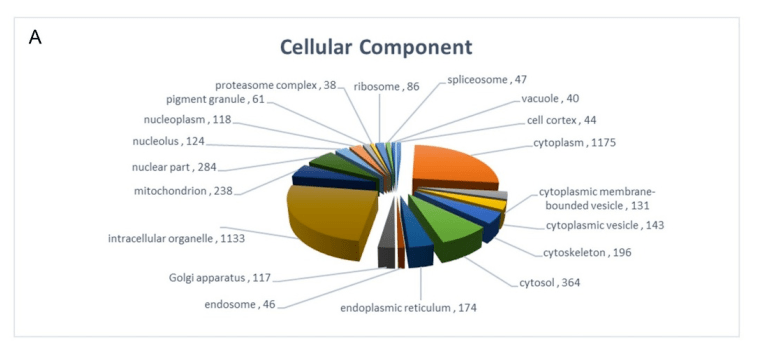
下面我们来绘制这种三维饼状图,直接在excel中进行即可,步骤如下:
❶选中数据,添加饼状图,操作为:菜单栏——插入——三维饼图。
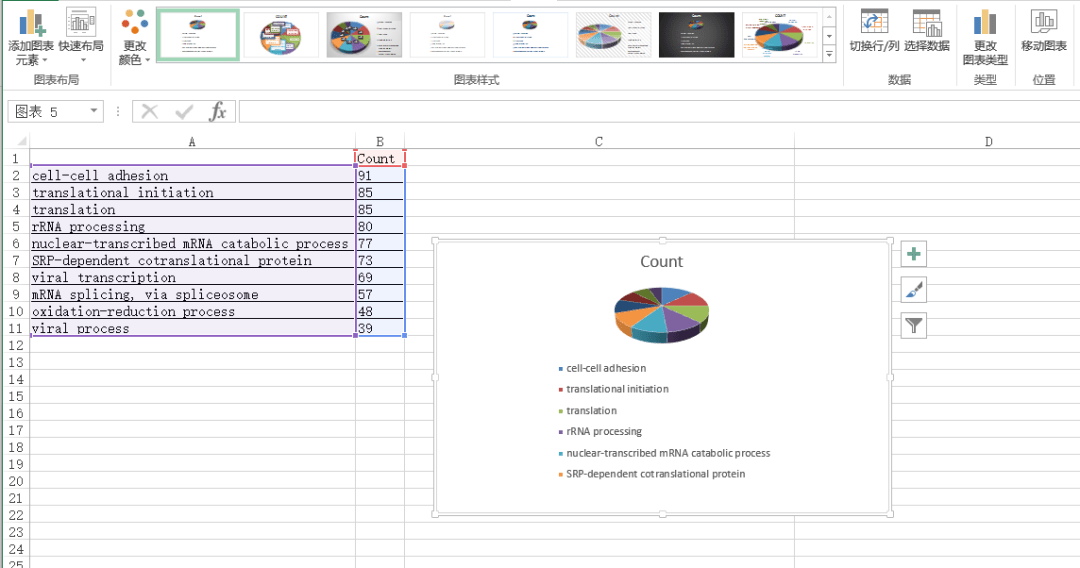
❷更换三维饼图的样式,操作为点击图中红框部分。需要说明的是,可能版本不一样的时候,这种字环绕的样式可以通过下来样式菜单找到。

❸分散掉三维板块,操作如2种,一种是点击单独板块,一个一个进行板块分散,操作是选择一个板块,左键拖住不放进行分散。
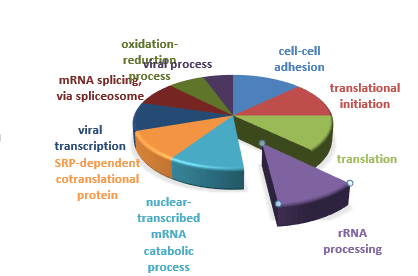
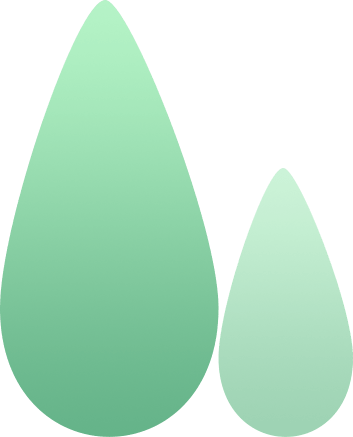
另一种是一键分散,直接点击饼图中央出现板块边界点,点击后左键按住不放,直接往边缘拉开,从而进行板块分散。
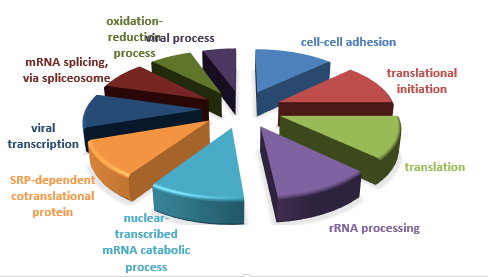
❹微调字体和字体位置。调整的原则是字越大越好,可以清晰的看见,然后就完成了。
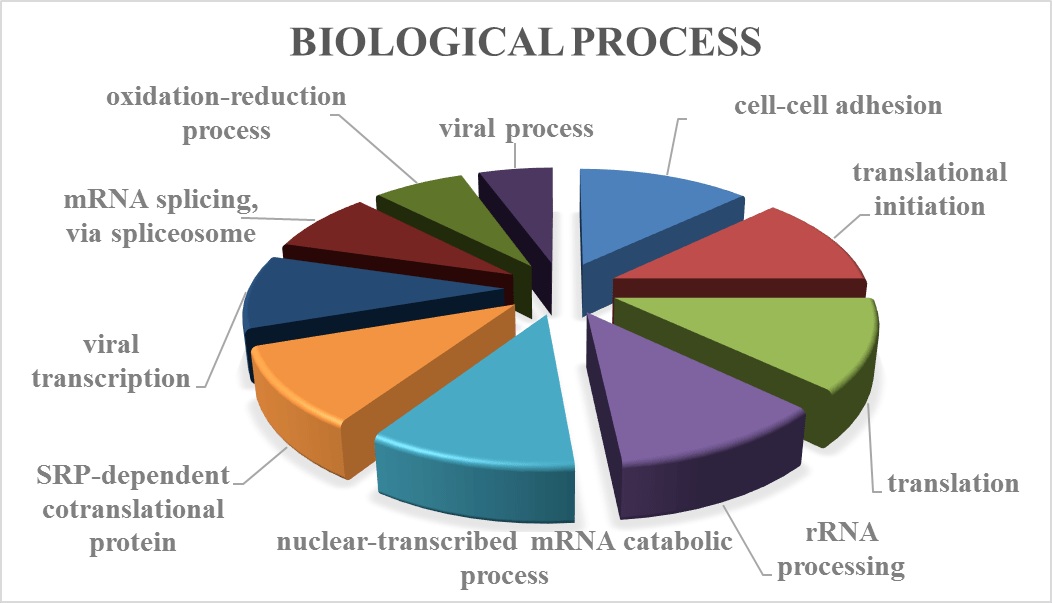
类型二
GO分析连续柱状图
GO分析3种类型的连续柱状图,是最常见的一种绘图形式。大多会采用编程语言进行绘制,但是Prism也是能够非常好的完成的,而且手动调整会非常方便。
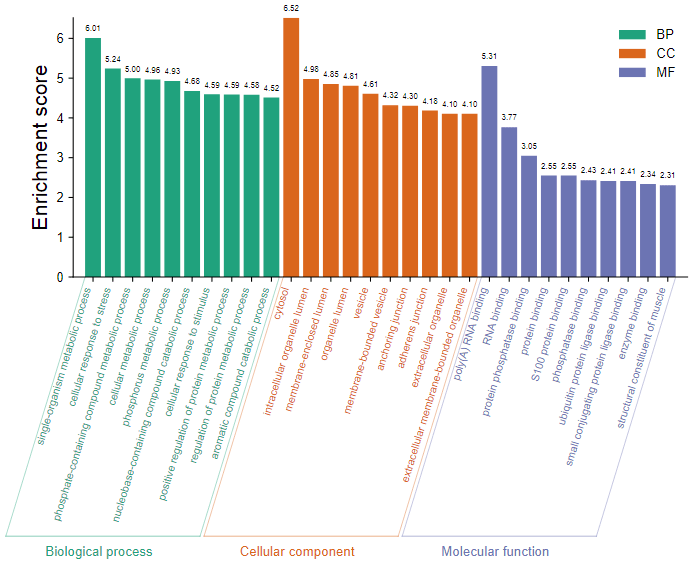
下面我们来绘制这种连续柱状图,直接在Prism中进行即可,步骤如下:
❶打开prism,创建column的表单。
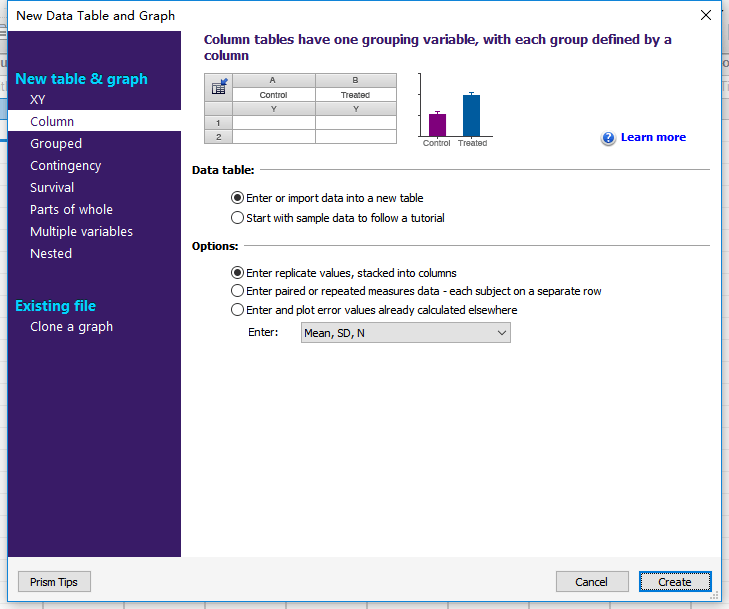
❷粘贴数据,把GO的三部分的数据,分别进行Ctrl+Shift+T进行转置粘贴,term放在表头,数据放在第一行,可以得到初步的图。
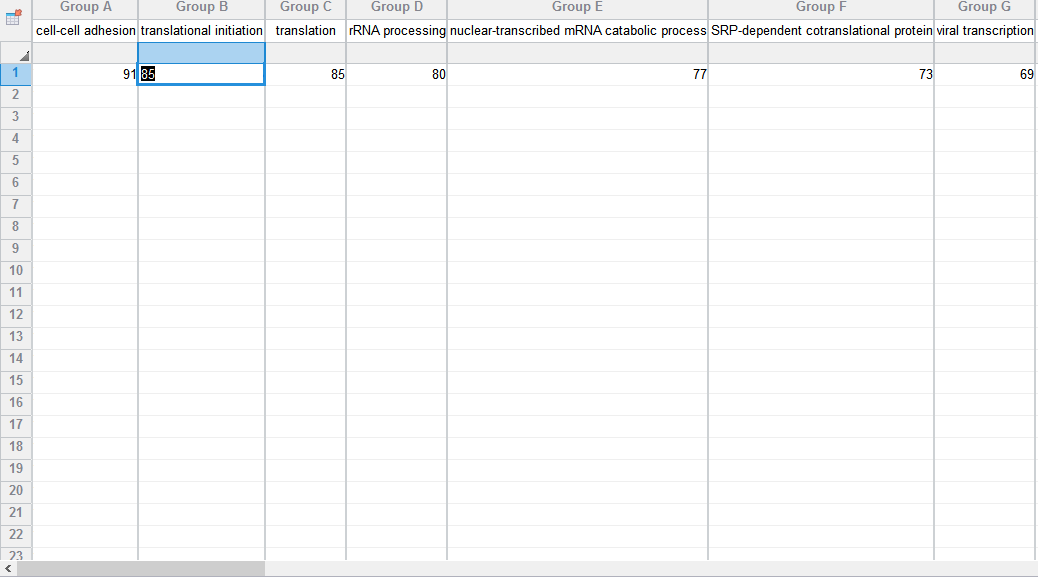
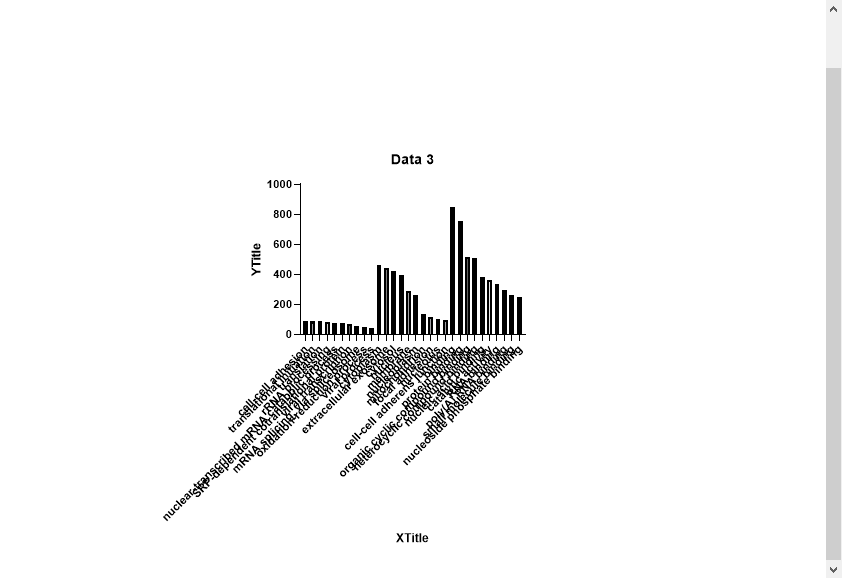
❸调整字体,横纵左边到适当的大小。操作是直接点击横纵坐标轴,在菜单栏更换字体和大小。直接拖动坐标轴两端,可以调节图的大小。
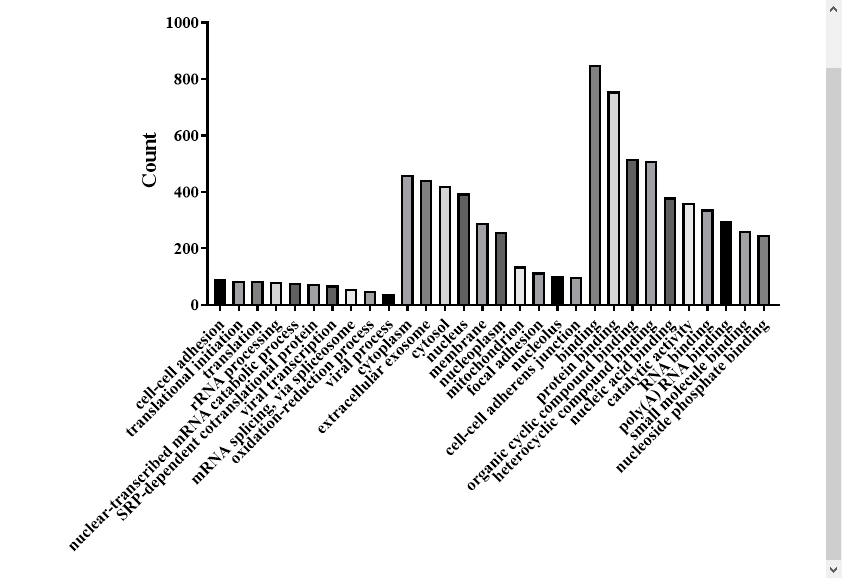
❹给图中的加上颜色,操作为:在数据表里选中GO-BP的数据,右键→Format points→Symbol Color→E8色块。
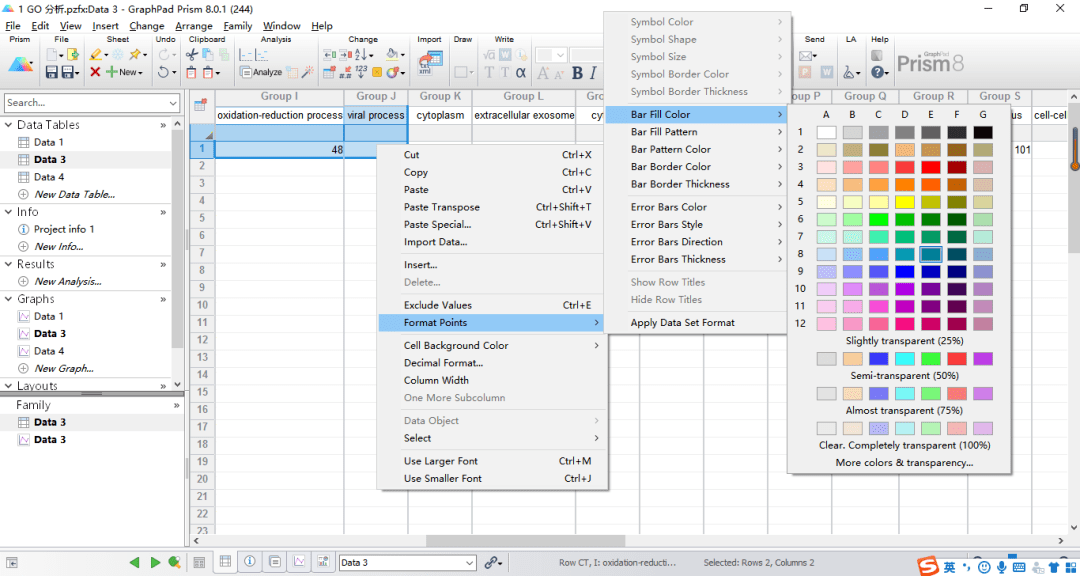
❺给柱图边框加上相同颜色,操作:在数据表里选中GO-BP的数据→右键→Format points →Symbol Color→E8色块。
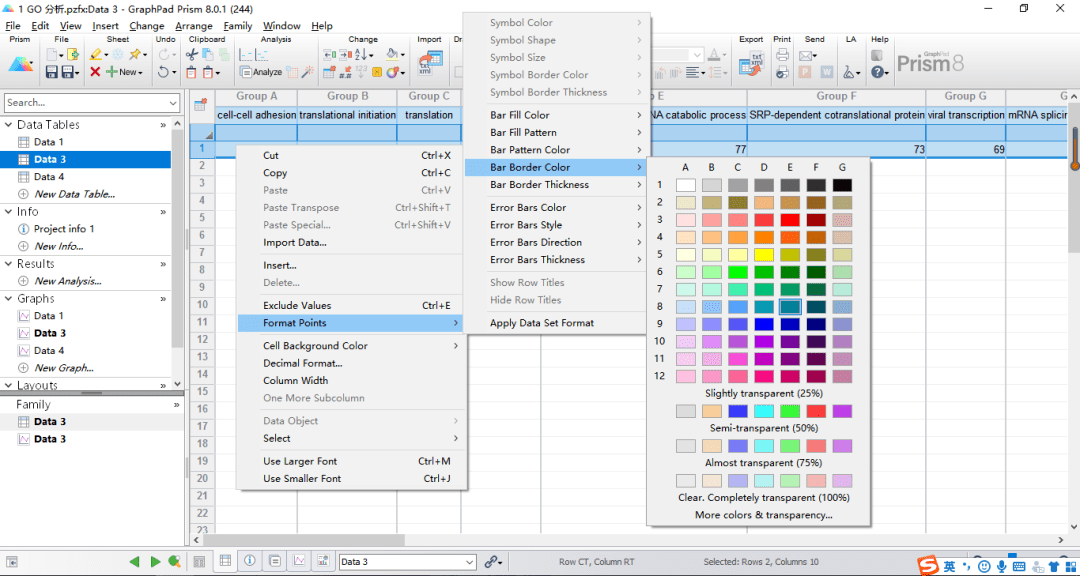
❻对GO-BP,CC和MF依次加上颜色,然后可以得到下图。
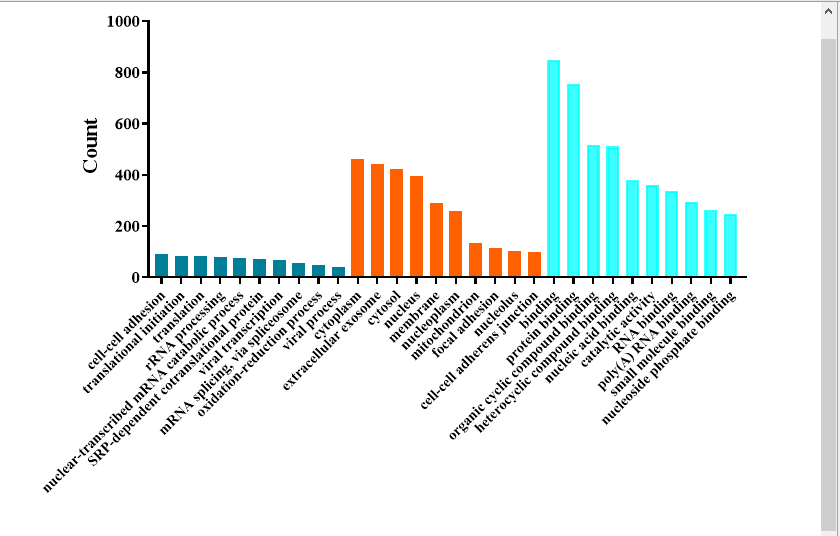
❼接下来要加上BP,CC,MF的边界线。首先为了边界线容易添加,先将默认的45度倾斜的横坐标更改为73度左右。操作为左键双击横轴,更改numbering labeling angle 为73,点击OK即可更改。
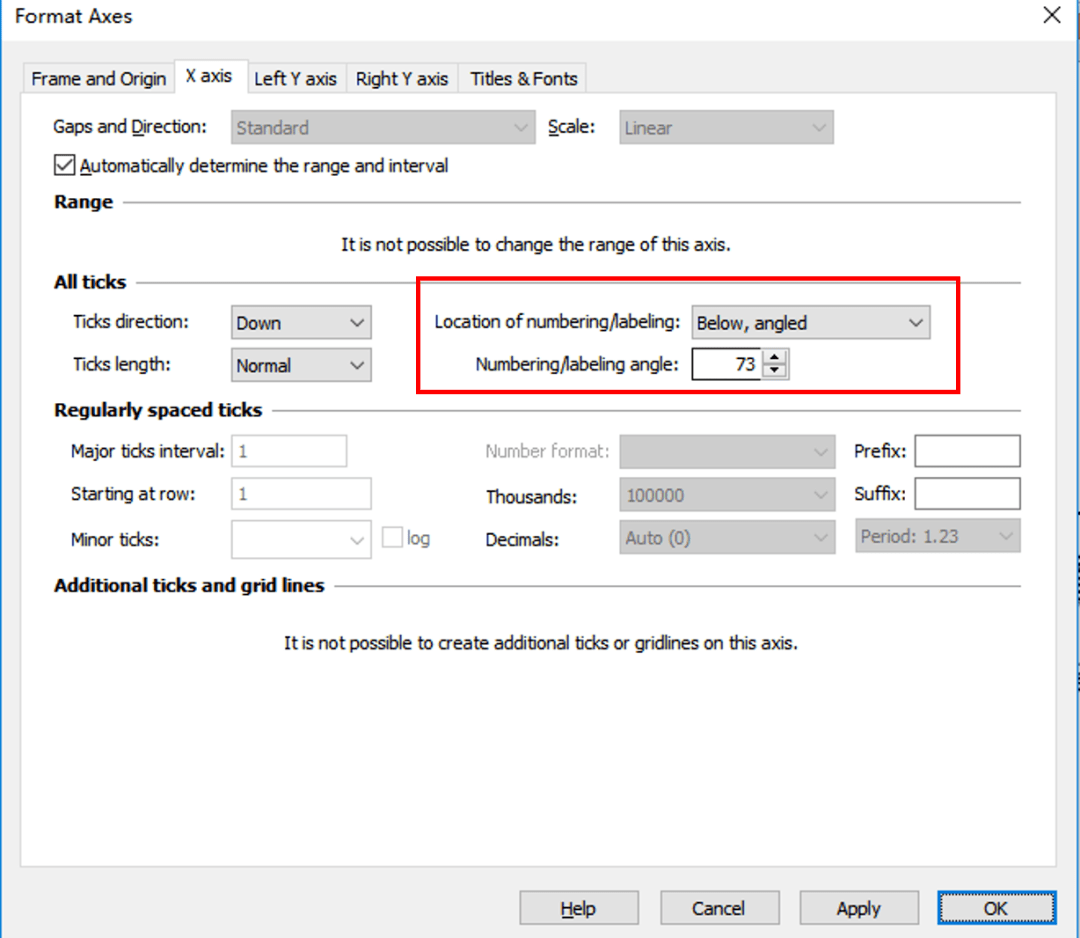
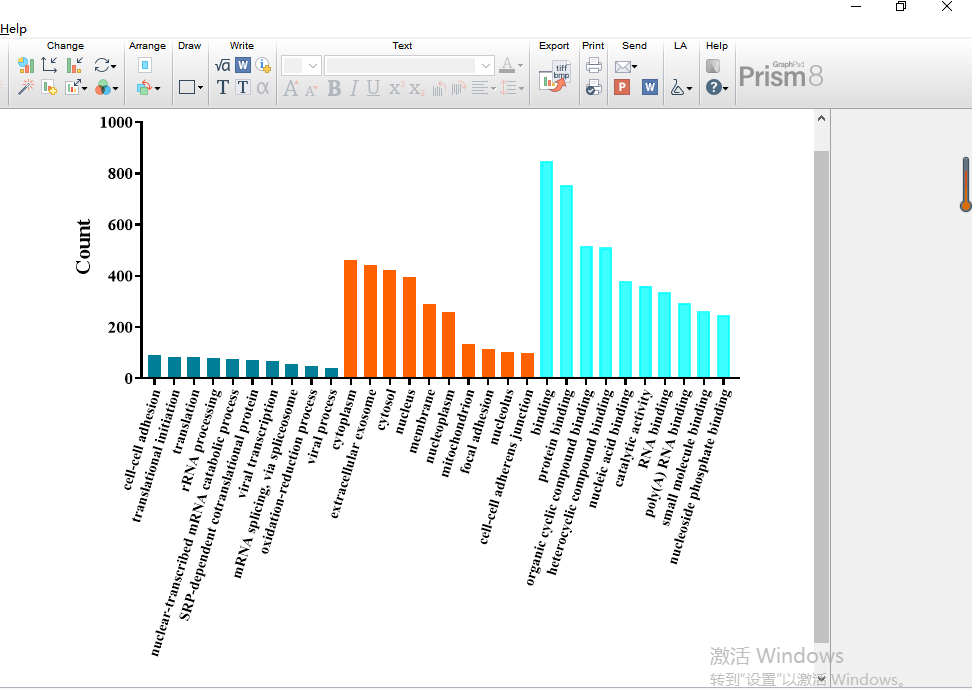
❽添加边界线,并添加说明。操作是点击菜单的draw栏目,添加横线。并在write栏目点击T进行文字添加。
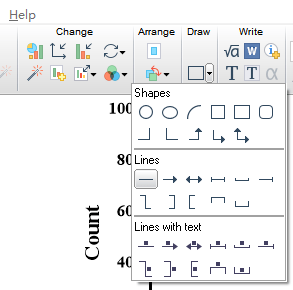
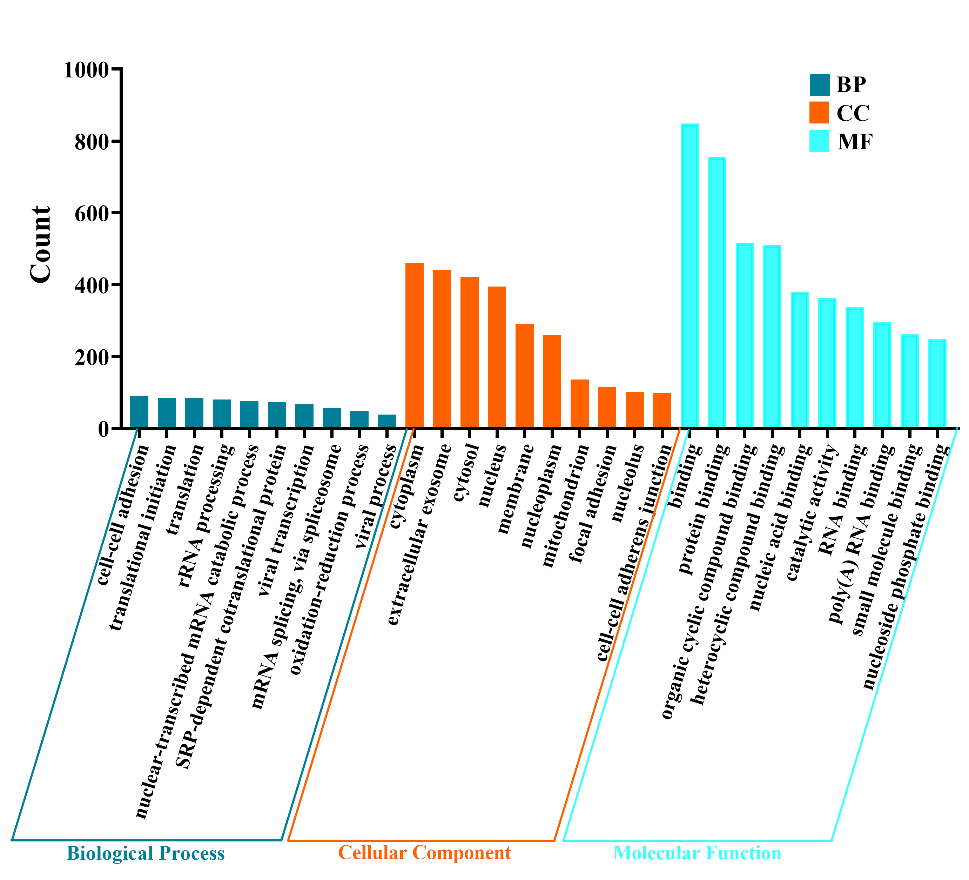
❾同上步添加方框和文字,即可完成,并导出图片。
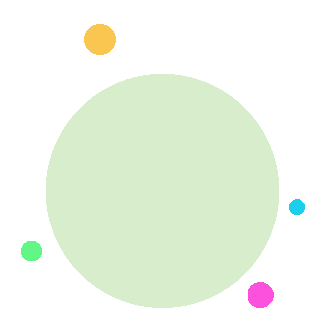
GO分析最常见的就是饼状图和柱状图,都可以用最常用的软件excel和prism来进行。GO分析作为高通量组学数据的必备图之一,好看,实用是非常重要的。本文的这种绘制,非常适合,大家有数据需要绘图也可以试试哟,大家学会了吗?操作问题有什么问题留言,小编留言区回复在线解决哟。
- 本文固定链接: https://maimengkong.com/image/1014.html
- 转载请注明: : 萌小白 2022年6月23日 于 卖萌控的博客 发表
- 百度已收录
